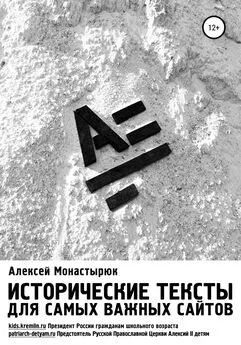Алексей Гладкий - Веб-Самоделкин. Как самому создать сайт быстро и профессионально
- Название:Веб-Самоделкин. Как самому создать сайт быстро и профессионально
- Автор:
- Жанр:
- Издательство:неизвестно
- Год:неизвестен
- ISBN:нет данных
- Рейтинг:
- Избранное:Добавить в избранное
-
Отзывы:
-
Ваша оценка:
Алексей Гладкий - Веб-Самоделкин. Как самому создать сайт быстро и профессионально краткое содержание
Разве это не замечательно – уметь собственноручно создать и сопровождать сайт, не обращаясь к кому-то за помощью? Помимо экономии денег (ведь услуги по веб-разработке стоят немало), это позволяет самостоятельно решать массу задач: создание личной веб-странички, корпоративного сайта, интернет – магазина, реализация интересных проектов – вот далеко не полный перечень того, что может делать человек, владеющий технологиями веб-разработки.
Прочитав эту книгу, вы узнаете, что представляет собой современный веб-сайт, как разрабатывается его концепция, что такое хостинг и доменное имя, чем отличается статическая веб-страница от динамической, как формируется контент сайта, зачем нужна его оптимизация, а также о многом другом. Вы научитесь самостоятельно программировать веб-страницы с помощью языка гипертекстовой разметки HTML, а также подробно познакомитесь с программными продуктами, специально созданными для веб-разработчиков и позволяющими в автоматическом режиме создать полноценный сайт, затратив на это минимум времени и усилий.
Легкий, доступный стиль изложения, а также большое количество наглядных иллюстраций и практических примеров превращают изучение данной книги в увлекательный процесс, результатом которого станет умение в короткие сроки создать привлекательный современный веб-ресурс и выполнять все необходимые действия по его сопровождению, обслуживанию и оптимизации.
Веб-Самоделкин. Как самому создать сайт быстро и профессионально - читать онлайн бесплатно ознакомительный отрывок
Интервал:
Закладка:
В поле Файлнеобходимо указать файл видеоролика, вставляемого в документ. Чтобы заполнить данное поле, нужно нажать расположенную справа от него кнопку. В результате на экране откроется окно Выбор пути, в котором нужно указать путь к требуемому файлу, выделить этот файл щелчком мыши и нажать кнопку Открытьили клавишу Enter. Если файл вставляемого видеоролика находится в том же каталоге, что и файл текущей веб-страницы, то в поле Файлотобразится только его имя.
После этого можно указать размеры видеоролика по высоте и ширине. Для этого нужно установить соответствующие флажки, затем с клавиатуры либо с помощью кнопок счетчика ввести требуемый размер, а из расположенного рядом раскрывающегося списка выбрать единицу измерения размера. (пиксель, миллиметр, сантиметр и др.). По умолчанию в качестве единицы измерения предлагается использовать пиксель.
В поле altс клавиатуры можно ввести альтернативный текст, который будет отображаться на экране в том случае, если видеоролик по каким-то причинам не может быть воспроизведен (например, когда Интернет-обозреватель не поддерживает работу с подобными объектами либо когда воспроизведение видеороликов в нем отключено, и т.п.). Например, здесь можно ввести следующее значение: Извините, видео временно отсутствует(см. рис. 5.45).
Возможности программы позволяют вставить видеоролик таким образом, что при подведении к нему указателя мыши будет отображаться соответствующая всплывающая подсказка. Текст этой подсказки вводится с клавиатуры в поле title.
Завершается процесс вставки видеоролика нажатием в данном окне кнопки ОК. В листинге 4.18 показан программный код веб-страницы, с которой мы работали ранее, после вставки в него видеоролика в соответствии с настройками, представленными на рис. 5.45.
Листинг 4.18. Вставка видеоролика в веб-документ
Здесь мы научимся создавать сайты.
Для этого будем использовать программу NeonHtml.
Полученные знания применим на практике.
После сохранения выполненных изменений и открытия веб-страницы в окне Интернет-обозревателя можно воспроизвести имеющийся в ней видеоролик.
Быстрый поиск и замена данных в программе NeonHtml
В программе NeonHtml реализована возможность быстрого поиска данных. Это особенно актуально при работе с большими программными кодами или с большими объемами данных, поскольку поиск требуемой информации вручную (например, путем просмотра программного кода) может занять слишком много времени, и к тому же не гарантирует положительного результата. К тому же один и тот же фрагмент иногда встречается в тексте или программном коде несколько раз, и при ручном поиске велика вероятность того, что где-то нужный элемент будет пропущен.
Чтобы приступить к поиску данных, нужно в главном меню программы выполнить команду Выполнить ► Окна, диалоги ► Поиск, замена, которая вызывается также нажатием клавиши F3. Также можно воспользоваться кнопкой Поиск, замена, которая расположена в панели инструментов рабочей области (напомним, что названия кнопок инструментальных панелей отображаются в виде всплывающей подсказки при подведении к ним указателя мыши). При выполнении любого из перечисленных действий на экране отображается окно настройки параметров поиска и замены, изображенное на рис. 5.46.
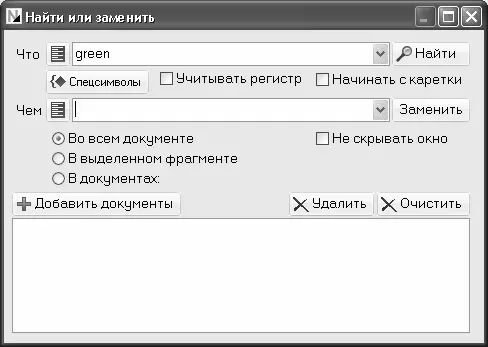
Рис. 5.46. Настройка параметров поиска и замены
В данном окне в поле Чтонужно ввести фрагмент текста или программного кода, который требуется найти. Например, на рис. 5.46 в данном поле введено значение green, следовательно – данное слово будет являться объектом поиска.
Под полем Чтос помощью соответствующих параметров можно выполнить дополнительную настройку поиска. Если необходимо, чтобы в процессе поиска учитывался регистр символов (прописные или строчные), то установите флажок Учитывать регистр. В этом случае, если в поле Чтовведено слово green, то слово Greenпри поиске будет проигнорировано. Чтобы начать поиск с каретки, установите флажок Начать с каретки.
Возможности программы предусматривают не только автоматический поиск, но и быструю замену данных. Это позволяет оперативно внести требуемые корректировки в программный код. Например, вы хотите, чтобы все элементы, которые раньше на странице отображались зеленым цветом, стали красными. Для этого вам необязательно просматривать весь программный код, вручную заменяя greenна red, а просто задать соответствующий режим замены – и все будет сделано моментально.
Текстовый фрагмент, которым необходимо заменить найденный фрагмент, вводится в поле Чем.
Возможности программы предусматривают выполнение поиска и замены данных в текущем документе, в предварительно выделенном фрагменте или сразу в нескольких документах. Требуемый вариант указывается с помощью соответствующего переключателя. Если вы хотите выполнить поиск сразу в нескольких документах, то необходимо сформировать их список в нижней части окна. Чтобы добавить документ в этот список, нужно нажать кнопку Добавить документы, затем в открывшемся окне найти требуемый файл и выделить его щелчком мыши, после чего нажать кнопку Открыть. Если какой-то документ необходимо удалить из списка, выделите его щелчком мыши и нажмите кнопку Удалить. Чтобы быстро удалить из списка все документы, используйте кнопку Очистить. Помните, что при удалении документов из списка необходимо соблюдать осторожность, поскольку программа не выдает дополнительный запрос на подтверждение операции удаления.
Чтобы запустить поиск данных в соответствии с установленными параметрами, нажмите в данном окне кнопку Найти. Для выполнения поиска с одновременной заменой данных нажмите кнопку Заменить. Если установить флажок Не скрывать окно, то во время поиска и замены окно настройки параметров будет отображаться на экране. При снятом данном флажке окно будет скрыто сразу после нажатия кнопки Найтиили Заменить.
Глава 6.
Программа Extra Hide Studio – универсальный редактор для веб-разработчиков
Как вы уже могли убедиться после прочтения предыдущих глав, процесс создания, администрирования и поддержки веб-сайта, если заниматься этим с помощью специально предназначенных программных средств, не представляет собой никакой сложности. Ведь даже те вещи, которые малоопытный человек никогда не смог бы создать путем ручного написания исходного кода веб-страницы, легко и эффектно реализуются в программных продуктах, адресованных веб-разработчикам. Это позволяет получать желаемый эффект буквально несколькими нажатиями клавиш или щелчками мыши.
Читать дальшеИнтервал:
Закладка: